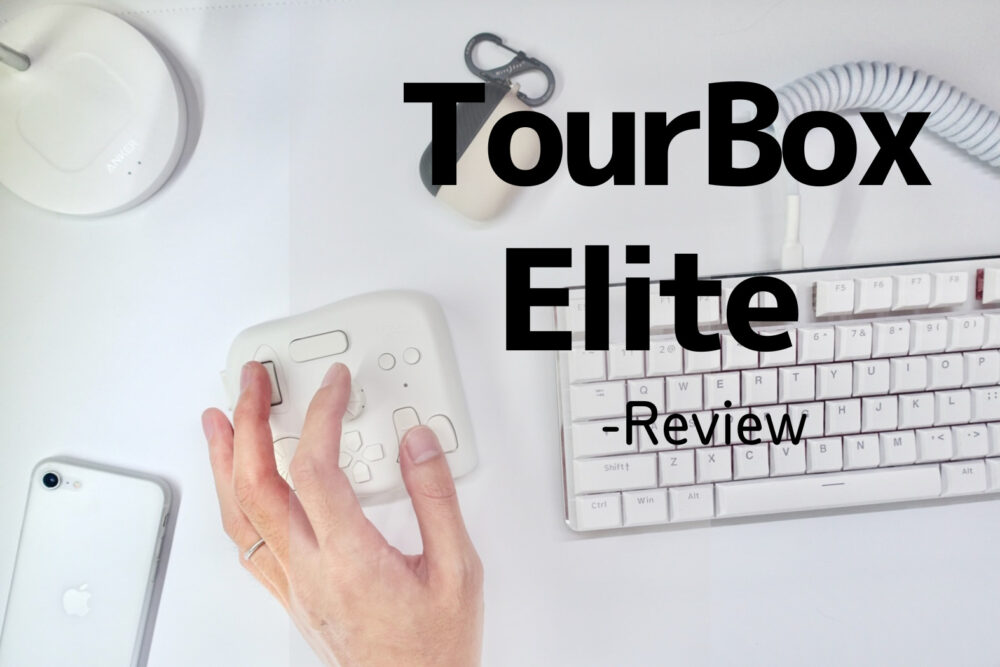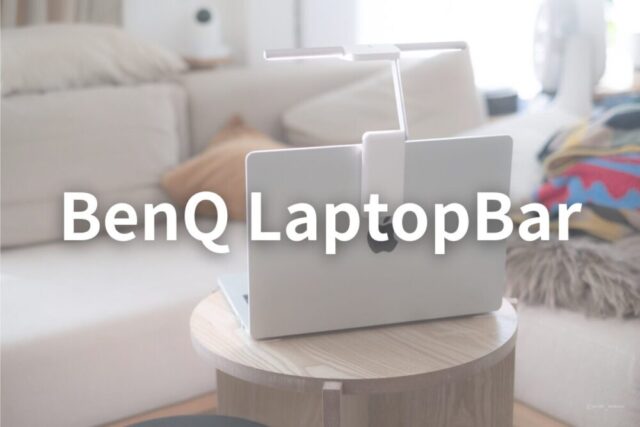BenQ ”beCreatus DP1310”レビュー|デュアルデバイスの出力切替機能が面白いドッキングステーション

これまで色々とデスク環境を整えてきました。デスクツアー記事もみなさんからよくご覧いただくようになり、大変嬉しいところ。
ウルトラワイドモニター環境や、デュアルモニター環境など、色々試してきたつもりなんですけど、そのおかげで作業性がめちゃくちゃ改善したのかというと特に変わりなく…もちろん、人によってはすごく生産性が上がるのかもしれないですが、今は27インチのシングルモニター環境に落ち着いています。
そんなデスク環境で改善したい点が…
- M3 Macbook Pro
- M1 Mac mini
- 職場PC(ThinkPad)
こんな感じ。Mac miniはHDMIケーブルでモニターに接続していてMacbookと職場PCはUSB-Cケーブルでモニターに出力してます。そのため、USB-Cケーブルの付け替えが使うPCによって都度発生しちゃうんですよね…それがまた地味に面倒臭い。
Mac miniはもう使ってないので撤去するとして、Macbookを据え置き状態にしてHDMIケーブルでモニターと接続するにしても電源ケーブルとHDMIケーブルがMacbookから生えることに。(ダサい!)有線キーボードもMacbookで使いたいけどケーブルが生えるし(これもダサい!)。ってことで、本格的にドッキングステーションの導入を検討し始めていたのです。
面白そうなドッキングステーションを発見…!
そんな時に、他のブロガーさんがPRで紹介していたドッキングステーションが目に止まりました。
何やら1台までしか画面出力ができないMacbookでも複数画面への出力(Display Link)ができるとな…?しかもスイッチャー付きで複数デバイスの映像を1台のモニターに切り替えながら出力できるそう。

それがこちらの”beCreatus DP1310”というBenQから発売したドッキングステーションです。
緑の大きなボタンが特徴的な本機。サイズ感としては大きくもなく小さくもなく、至って想像の範囲内だと思います。
簡単に言うと、複数画面への出力に制限のあるMacbookであっても最大3つのモニターへ出力することができ、本機に接続した2つのデバイスを同時に3画面に表示することが可能というかなり魅力的な機能を持った13-in-1のドッキングステーションというわけですね。
”beCreatus DP1310”の特徴と注意点
というわけで、”DP1310”を使用してみましたので、本機の特徴を押さえていきましょう。
拡張性について

背面ポート

前面ポート
”DP1310”は背面に9つ、前面に4つのポートを備えたドッキングステーションです。基本的には文句のない拡張性ですが、SDカードスロットが欲しかったな、なんて声も聞こえてきそうです。

背面のType-Cは、モニターに出力したいノートPCと接続するもの。HDMI×2とDP(Display Port)を通して3画面に出力することができるようになっています。100Wまで出力をサポートしていますのでMacbook ProのようなハイスペックPCでもType-Cケーブル1本で問題なく動作できることを確認済です。


また、本機はHDMI2.1経由でもう一つのデバイスを接続することができます。出力は『OUT1』からの出力になり、前面の切り替えボタンを使用することでモニターに出力するデバイスを選択することができるようになっています。HDMI2.1経由では4K 120Hz / 8K 60Hzの高品質な映像出力までサポートできるのが特徴です。
OUT2、OUT3はUSB-Cで接続しているデバイスの出力ができますが、HDMI2.1経由の映像は出力はできません。ちなみにOUT2はHDMIポート、OUT3はDPポートとなっています。(明記されているので分かりやすいです。)
サポートデバイス(一部)
- USB-C → Windows、macOS(M1,M2)※M3でも今の所問題なく使用できています。ChromeOS、Linux
- HDMI2.1 → PS5、Xbox Series、Xbox Series S
仕事もゲームも最大限楽しめるのがこのドッキングステーションのいいところですね。

あとはイーサーネット(1Gbe)LANポートと、USB-Aポートが3つ。LANポートの下にあるUSB-Aポートは最大7.5W出力までサポートしていますので、ゲームのコントローラーの充電端子としても使えそうです。残りの2ポートはType-Cで接続したデバイスの拡張ポートになっていて、有線キーボードやマウス、無線用のUSBドングルなどで使用することを想定されています。
とにかく、誰がみても分かりやすい表記になっているところは良いなと思ったポイントでもあります。

前面にはUSB-Aポートが2つ、USB-Cポート、イヤホンジャックの合計4つのポートが備わっています。各USBポートは高速データ転送に対応しており最大10Gbpsの転送速度で使用可能。デバイスの充電端子としての使用もできそうで、USB-Aからはそれぞれ最大7.5W出力、USB-Cからは最大36W(PD対応)の出力までサポートしています。外付けSSDやワイヤレスマウスの充電などでUSBポートはあって不自由しませんので、前面にあると使いやすくてユーザー的にはとても助かります。
複数画面に4K出力が可能
ドッキングステーションを使用することで、複数画面への出力が可能になるパターンって結構あるんですが、4Kで出力できるドッキングステーションはなかなかに貴重です。
”DP1310”はトリプルモニターまでの出力に対応している上、複数画面への出力に制限のあるMacbookであってもトリプルモニターへの出力ができるようになっているのがポイント。

4K60Hzを同時に3画面に出力することが可能
Macbook内蔵のモニターも使っちゃえば4画面で作業することまでできちゃうわけですね。筆者はシングルモニター派を貫いている関係で特に必要とはしていませんが、求めている方は間違いなく多いはずです。シングルモニターであっても、ゲームをしたい時やPCを切り替えたい時にスイッチボタンを押すだけで切り替えができるのはやっぱり楽ですよ。
DisplayLinkのシステムダウンロードは必要なので注意
”DP1310”は最新のDisplayLink技術を搭載しているので、出力できるモニター数に制限があるようなPC(Macbookなど)でも、本機ドッキングステーションを使用することで複数モニターに出力することができます。USB-Cケーブル1本で4Kの高品質な画面を複数モニターに出力することができるので求めていた方も多いのではないでしょうか。
ちなみに、複数モニターに出力して楽しみたい人はDisplayLinkドライバーのダウンロードが必要になりますのでダウンロード・インストールをお忘れなく…
発熱は気にならないレベル
普段通りにしばらく使用していますが、特に熱いなと感じることはありません。『ほんのり』レベルで暖かいかな、程度なので筆者自身は全く気にしてないですね。
季節的なところもあるので、夏場にどうだろうかって感じでしょうか。
滑り止め仕様も、デスク天板によっては効果なし



本機は縦置き、横置きのどちらもサポートしており、最低限の滑り止めで安定感はあります。筆者のデスク(リノリウム天板)では、スルスルと滑ってしまいますので前面ポートに抜き差しする際は両手を使わなければズレてしまいます。環境によってはこの滑り止めは役に立たないかもしれません。


ちなみに、こちらの滑り止めはつけ外しが可能。付け替えする理由はよく分かりませんが、好きな位置に装着することができるようです。

個人的におすすめな滑り止めアイテム。四隅に取り付けておけばズレずに使用できます。
2つのPC接続は可能、しかしKVMは非サポートなので注意

ここまでできるんだったら、KVMまでサポートして欲しかった…
HDMI2.1側のデバイスにはマウスやキーボードなどの有線デバイスが使えませんってことです。もしサポートしてくれていたら、ノートPCと据え置きPCの2つを接続してマウスとキーボードを共有したかったのに…
PC2台を切り替えながら作業することができるんじゃね?と考えている方はご注意ください。もちろんBluetooth接続のマウス・キーボードで共有するってやり方なら問題ないので最低限は使えます。(Bluetoothの接続先は都度変更する必要がありますが…)
“beCreatus DP1310″の主な製品仕様まとめ
BenQのドッキングステーション”DP1310”の主な製品仕様は以下の通りです。
| 商品名 | beCreatus DP1310 |
| サイズ | 約156mm×103mm×40mm |
| 重量 | 550g |
| 消費電力 | 180W |
| 映像入力端子 | USB-C(最大10Gbps、PD 100W)×1 HDMI(HDMI2.1までサポート)×1 |
| 映像出力端子 | HDMI2.1(OUT1)×1 HDMI2.0(OUT2)×1 DisplayPort 1.2(OUT3)×1 |
| 映像出力性能 | HDMI 2.1 (OUT 1) | 背面 (映像入力:USB Type-C)最大3840×2160 60Hz (映像入力:HDMI 2.1 )最大7680×4320 60Hz または 3840×2160 120Hz HDMI 2.0 (OUT 2) | 背面 (映像入力:USB Type-C)最大3840×2160 60Hz DisplayPort 1.2 (OUT 3) | 背面 (映像入力:USB Type-C)最大3840×2160 60Hz |
| オーディオ | ステレオミニ4極ジャック(3.5mm, OMTP&CTIA対応)×1 |
| インターネット | LANポート RJ-45 (10/100/1000Mbps) ×1 |
| USBポート | USB Type-C ポート(USB 3.2 Gen2) 最大10Gbps, PD36W ×1(前面) USB Type-A ポート(USB 3.2 Gen2) 最大10Gbps, 7.5W ×2(前面) USB Type-A ポート(USB 3.2 Gen2) 最大10Gbps, 7.5W ×1(背面) USB Type-A ポート(USB 2.0) 最大480Mbps ×2(背面) |
| 対応OS | Windows: 10以上, macOS: 11.5以上, Linux(Ubuntu)14.04以上, Android: 5.0以上, ChromeOS: R55 Build以上 |
| 動作温度 | 0°C ~ 40°C (32°F ~ 104°F) |
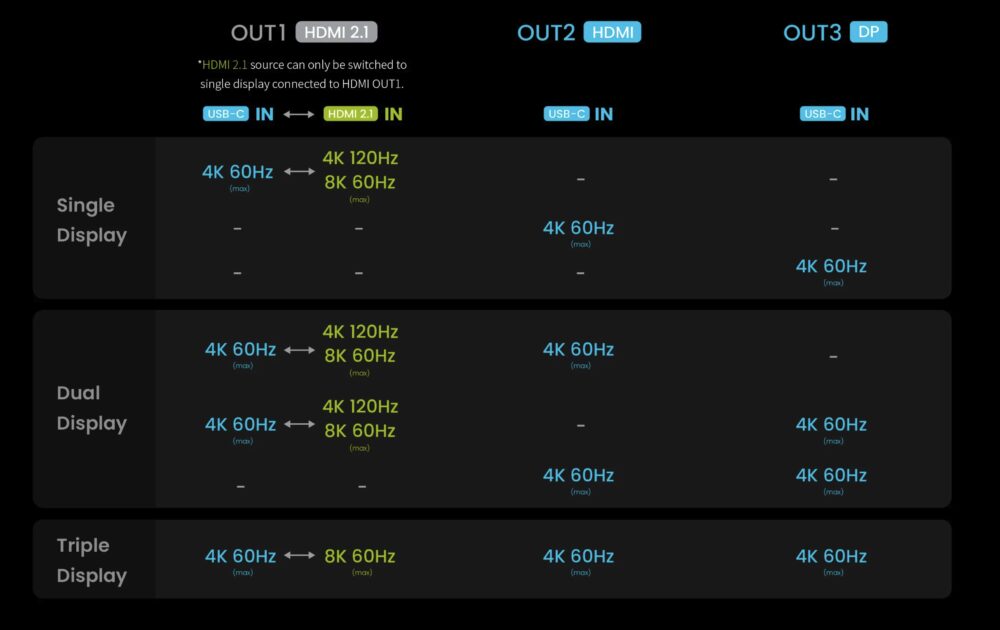
パッケージ内容
”beCreatus DP1310”のパッケージ内容は以下のとおりでした。




パッケージ内容
- beCreatus DP1310 本体
- 電源ケーブルアダプター
- USB-Cケーブル(1m / USB3.2 / 4K対応)
- HDMI2.1ケーブル(1.8m / 8K対応)
- クイックスタートガイド
- 取扱説明書
- 保証書
”beCreatus DP1310”の外観レビュー




重量

設置イメージ


黒デバイス環境や木目デスクには結構馴染みますが、白デバイス環境では多少浮きそうなのがちょっと残念なところ。商品の出来上がりはとても良いので、筆者の場合は、デスク裏に取り付けちゃいました。


これでデスク上もスッキリ感を維持しつつこれまでよりも快適な作業環境になりました。取り付けに使用したのは魔法のテープ。排熱のところで少し不安はありますが、通常使用での発熱の低さを踏まえて問題なしと判断して取り付けています。
本記事のまとめ

というわけで、BenQのドッキングステーション”beCreatus DP1310”のレビューを行いました。
デュアルデバイスを操作できるドッキングステーションとしてとても面白い製品でした。PCとゲームをデスクで楽しむためのものとしてすごく良かった。
デュアルディスプレイ環境に踏み込もうかと思うくらい快適な環境を手に入れられると思う(危ないw)のでぜひチェックしてみてください。
今回はこんなところで。それではまた!